电脑的数据怎么迁移?推荐选择以下几种方法
2025-09-30 18:36 来源:西西软件网 作者:佚名数据迁移的方法
方法1:使用外部存储设备
这是最常用的数据迁移方法之一,可以使用 USB、硬盘、SD 卡等外部存储设备将数据从一台笔记本电脑复制到另一台笔记本电脑。连接外部设备后,在一台笔记本电脑上复制所需文件,然后在另一台笔记本电脑上粘贴,完成数据迁移。
方法2:使用本地网络
如果两台笔记本电脑连接在同一个局域网中,则可以使用本地网络进行数据迁移。可以使用 Windows 自带的“共享文件夹”功能,通过网络将文件复制到另一台笔记本电脑中。
方法3:使用云存储服务
云存储服务如 Google Drive、Dropbox、OneDrive 等提供了让用户轻松将数据存储在云端并同步到多个设备的功能。只需在一个笔记本电脑上传数据到云存储,并在另一台笔记本电脑上下载,即可完成数据迁移。
方法4:易我电脑迁移
易我电脑迁移(EaseUS Todo PCTrans Pro),它可以很轻松快速地把电脑上的文件、应用等数据迁移到另一台电脑上,像是一些大型文件、应用等,都能很快速地迁 移到新电脑。同时也支持从无法正常启动的电脑磁盘中救回数据并迁移至另一台电脑上,以简单的方式转移您的数据、文件、程序和相关设置到新电脑上,省下了重新安装应用程序的时间与精力。在使用的过程中,不需要专业的技术背景,可直接按照用户指南操作,轻松将数据进行电脑与电脑、磁盘到磁盘以及镜像之间的迁移。
具体操作步骤如下
步骤1.连接源和目标计算机
(1)启动易我电脑迁移(EaseUS Todo PCTrans Pro)并选择“电脑到电脑”,然后点击“开始”进行下一步。
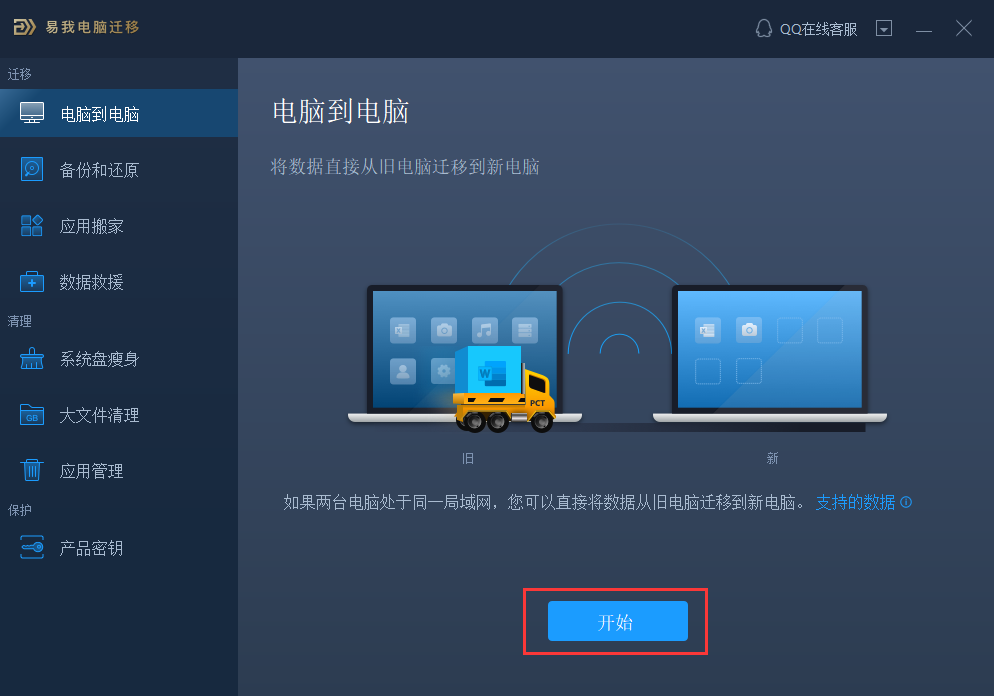
(2)左侧“找到的电脑”中列出了同一局域网中的计算机,您可以根据用户名(Windows帐户)和IP地址等信息选择一台计算机,然后输入该帐户的密码并选择传输方向以连接两台计算机。
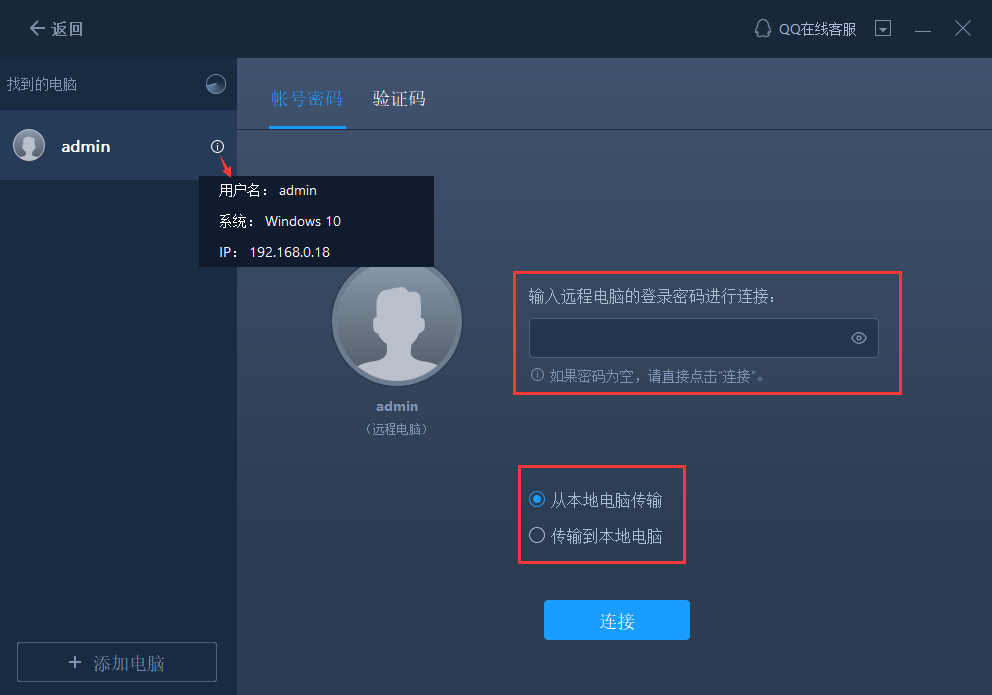
注意:
◆请确保源计算机和目标计算机位于同一局域网内,并且目标计算机已安装相同版本的易我电脑迁移软件。
步骤2.选择要传输的内容
(1)易我电脑迁移将开始枚举源计算机中所有可以传输的应用程序、数据和账户。此过程将花费一些时间,并且速度因数据量和计算机性能而异。枚举完成后,您可以对传输的内容进行“编辑”。
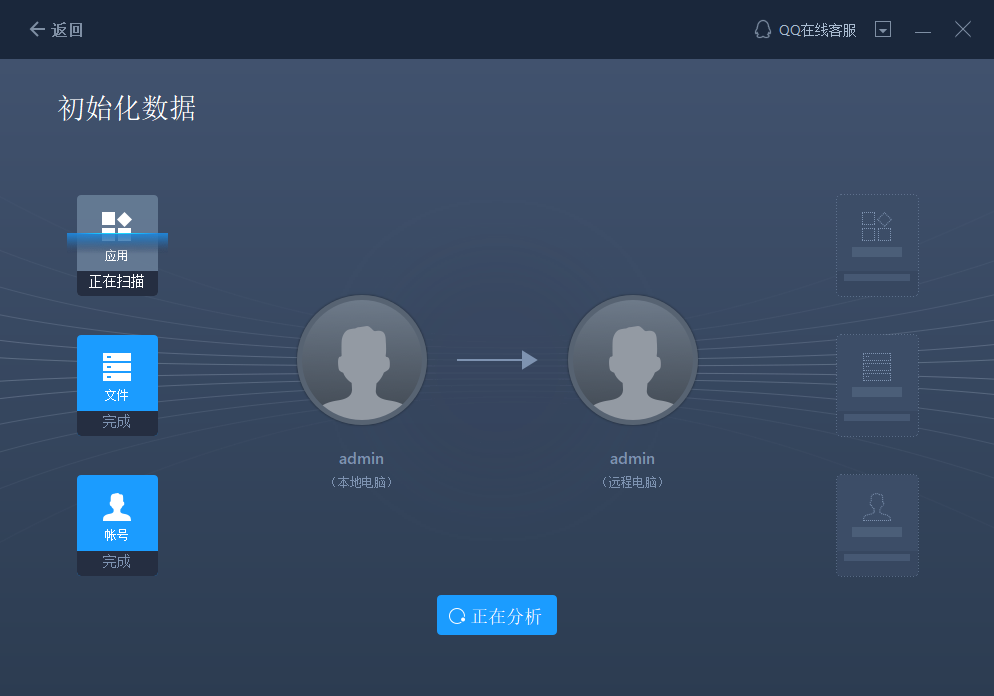
(2)点击“编辑”按钮以选择需要传输的应用程序,文件,文件夹,帐户和设置。
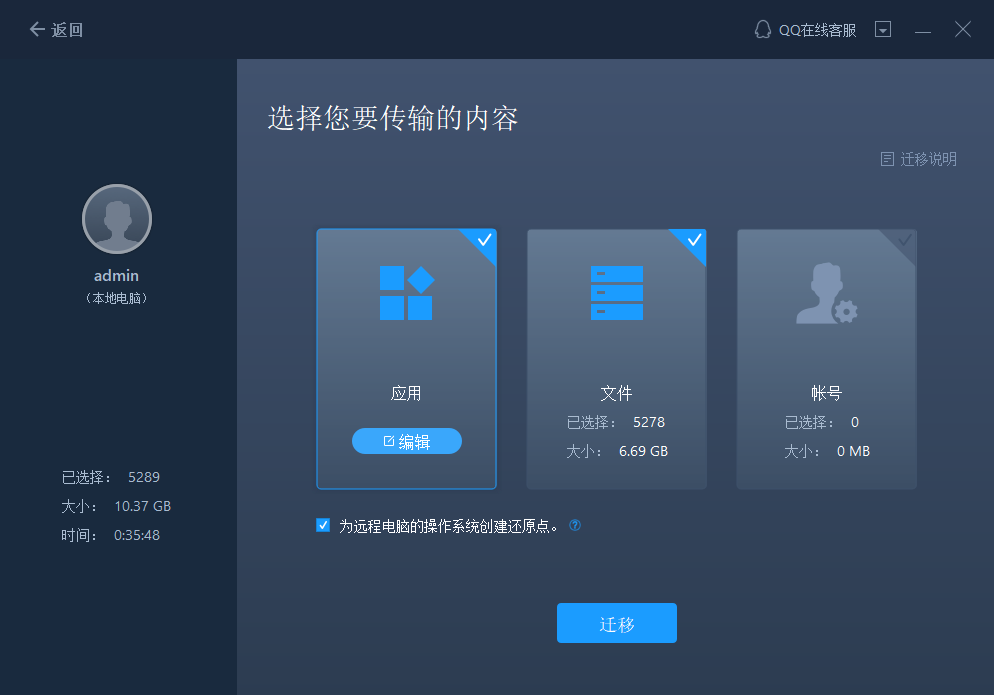
为远程电脑的操作系统创建还原点可确保您始终能够将目标计算机的系统还原到传输前的状态。启用此选项后,传输时需要花费几分钟才能完成该操作。
步骤3.开始迁移
完成上述所有设置后,请点击“迁移”按钮以开始传输。

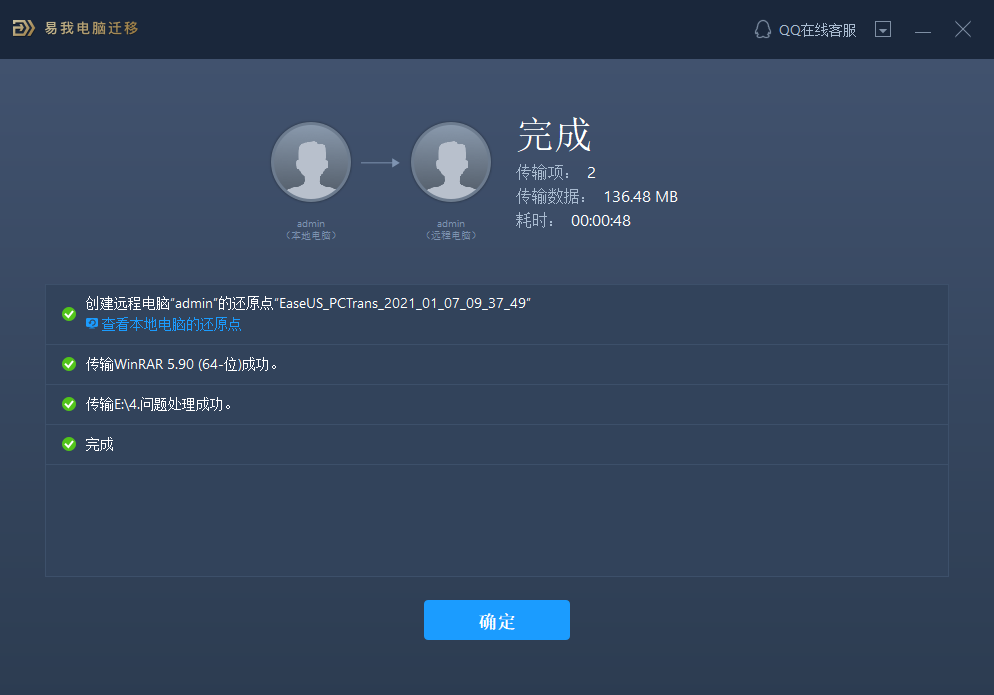
注意:
◆迁移完成后,需要重新启动计算机以刷新所有传输的信息。
常见的数据迁移场景:
- 更换计算机:当您购买新的计算机,并且需要将旧计算机上的数据迁移到新的计算机时,数据迁移是必要的。这包括个人文件、应用程序、设置等数据的迁移,以保持工作环境和个性化设置的连续性。
- 升级硬盘或固态硬盘(SSD):如果您希望将现有计算机中的机械硬盘升级为更快的固态硬盘(SSD)或更大容量的硬盘,数据迁移是必要的。通过将原有数据从旧硬盘复制到新硬盘上,您可以保留现有的数据和操作系统。
- 转移至新操作系统:当您升级操作系统或在新计算机上安装全新的操作系统时,您可能需要将旧操作系统中的数据迁移到新的操作系统中。这确保了您的文件、设置和个人数据在升级后仍然可用。
- 购买新存储设备:如果您购买了新的外部硬盘或NAS(网络附加存储)设备,您可能需要将旧存储设备中的文件和数据迁移到新设备中,以便更好地组织和管理数据。
电脑的数据怎么迁移?以上所介绍的几种方法都可以进行电脑数据迁移的操作,不过在进行数据迁移之前,一定要备份重要的数据,并确保数据迁移过程中使用可靠的方法和工具,以避免任何意外的数据丢失。
上面的文章就是电脑的数据怎么迁移?推荐选择以下几种方法的内容了,文章的版权归原作者所有,如有侵犯您的权利,请及时联系本站删除,更多相关计算机存储设备的资讯,请关注收藏西西下载站。
下一篇:安卓手机怎么投屏到电视?三种简单方法一看就会











